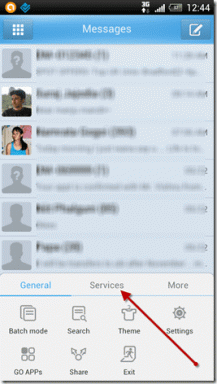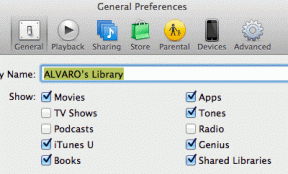Cum să activați sau să dezactivați notificările desktop în Outlook.com
Miscellanea / / November 29, 2021
Când utilizați un sistem bazat pe web client de e-mail, cum ar fi Outlook.com, este adesea înnebunitor să ratezi e-mailuri noi pur și simplu pentru că ai uitat să lași fila deschisă în browser.

Cu toate acestea, lucrurile s-au schimbat în bine. Recent, Outlook.com a lansat posibilitatea de a trimite notificări prin browser ori de câte ori primiți un e-mail - chiar și atunci când acesta nu rulează activ, ceea ce este destul de grozav.
Dar, deoarece funcția este dezactivată în mod implicit, să vedem cum ar trebui să o porniți. Și ori de câte ori te-ai săturat să fii deranjat de tone de notificări desktop Outlook.com, vei găsi, de asemenea, modalități de a le dezactiva sau întrerupe destul de ușor.
Activați notificările desktop
La momentul scrierii acestei postări, notificările desktop pentru Outlook.com erau limitate la Google Chrome și Firefox. Deci, dacă utilizați Microsoft Edge sau Operă, este posibil să nu vedeți opțiunea care vă permite să le activați. Pe lângă asta, activarea notificărilor desktop ar trebui să ia doar o secundă din timpul tău.
De îndată ce vă conectați la contul Outlook.com, atingeți pur și simplu pictograma Setări rapide în formă de roată din colțul din dreapta sus al ecranului, apoi activați comutatorul de lângă Notificări desktop. Și asta va activa notificările desktop pentru Outlook.com.

Notă: Dacă browserul vă solicită confirmarea, faceți clic pe Permite.
De acum înainte, veți primi o notificare toast în colțul din dreapta jos al ecranului ori de câte ori primiți un nou mesaj de e-mail. Acest lucru ar trebui să se întâmple chiar și atunci când aplicația web nu rulează activ într-o filă din browser.
Cu toate acestea, notificările de pe desktop ale Outlook.com funcționează diferit cu Chrome și Firefox.
Pe Chrome, acestea apar ca notificări de sistem și le puteți verifica în orice moment, scoțând butonul Centrul de notificări Windows.

Pe Firefox, notificările fac parte din browserul însuși. Deci nu veți avea ocazia să le verificați odată ce dispar.

Cu Chrome este posibil să nu vedeți notificări Outlook.com (și nici alte notificări de altfel) dacă aveți Focus Assist activat, așa că asigurați-vă că îl dezactivați dacă așteptați să sosească un e-mail important.
De asemenea, ambele browsere nu vor trimite notificări dacă le închideți - trebuie să aveți Chrome sau Firefox să ruleze pe desktop dacă doriți să continuați să primiți notificări de la Outlook.com.
Dezactivați notificările desktop
Dacă nu vă plac notificările de pe desktop ale Outlook.com, le puteți dezactiva prin dezactivarea comutatorului de lângă Notificări desktop după ce ați scos panoul lateral Setări rapide.
De asemenea, le puteți dezactiva pe toate desktopurile dvs., dacă doriți. Începeți prin a face clic pe opțiunea Vedeți toate setările Outlook din partea de jos a panoului lateral Setări rapide.

În caseta Setare, faceți clic pe General, apoi faceți clic pe Notificări. În secțiunea Notificări desktop, faceți clic pe linkul etichetat Dezactivați notificările desktop pe toate dispozitivele și ați terminat.

Alternativ, puteți dezactiva notificările pentru Outlook.com fără a vizita Outlook.com în primul rând. Procedurile sunt diferite atât pentru Chrome, cât și pentru Firefox, așa că haideți să defalcăm lucrurile în funcție de browser.
Google Chrome
În Chrome, copiați și inserați următoarea cale în bara de adrese a unei noi file, apoi apăsați Enter:
chrome://settings/content/notifications.

Notă: Dacă preferați drumul lung, deschideți meniul Chrome, faceți clic pe Setări > Avansat > Setări site > Notificări pentru a ajunge la același ecran.
Pe ecranul de notificare care apare, localizați adresa URL Outlook.com, apoi faceți clic pe pictograma cu trei puncte de lângă aceasta.

Selectați Blocare pentru a întrerupe toate notificările desktop de pe Outlook.com - o puteți activa mai târziu chiar din acest ecran. Sau selectați opțiunea Eliminare pentru a dezactiva definitiv notificările desktop Outlook.com.
Mozilla Firefox
În Firefox, copiați și inserați următoarea cale în bara de adrese a unei noi file, apoi apăsați Enter:
despre: preferințe#confidențialitate.

Notă: O altă modalitate de a ajunge la același ecran este să deschideți meniul Firefox, să faceți clic pe Opțiuni, apoi să faceți clic pe Confidențialitate și securitate.
În secțiunea Permisiuni, faceți clic pe butonul Setări de lângă Notificări. Faceți clic pe meniul derulant de lângă adresa URL Outlook.com, apoi selectați Blocare pentru a întrerupe notificările - îl puteți activa ulterior selectând Permite.

Sau, faceți clic pe Eliminare site-ul web pentru a șterge intrarea din lista de permisiuni și pentru a dezactiva definitiv notificările Outlook.com.
Fără alte scuze
Notificările de pe desktop Outlook.com oferă o modalitate excelentă de a rămâne la curent cu noile e-mailuri. Cu toate acestea, caracteristica este încă relativ nouă, așa că așteptați-vă la ciudateniile cu privire la eșecul notificărilor să apară o dată la fiecare timp.
Sperăm că Microsoft va rezolva toate erorile, va accepta mai multe browsere și va continua să adauge caracteristici chiar mai utile pentru a transforma Outlook.com într-un client de e-mail serios.
Urmatorul: Știați că puteți adăuga și o imagine la semnătura de e-mail în Outlook.com? Consultați ghidul nostru pentru a afla cum să faceți asta.